5 најбољих начина за преузимање избрисаних текстуалних порука на иПхоне-у
Мисцелланеа / / April 06, 2023
Текстуалне поруке су и даље намењене предузећима, банкама и оглашивачима. Прилично је популарно остати у контакту са пријатељима и породицом. Међу гомилом порука које примате, природно је да случајно избришете важан текст са свог иПхоне-а док пролећно чистите пријемно сандуче. Срећом, постоје начини за опоравак избрисаних текстуалних порука на иПхоне-у.

иПхоне долази са уграђеном функцијом за преузимање избрисаних порука. Ако сте узели иЦлоуд или иТунес резервна копија, можете повратити изгубљене поруке и са њега. Када ниједан од трикова не успе, мораћете да користите софтвер за опоравак података треће стране.
1. Опоравите избрисане текстуалне поруке у року од 30 дана
иОС вам омогућава да преузмете избрисане текстуалне поруке у року од 30 дана. Прво морате да омогућите „Филтери“ из менија Подешавања. Хајде да то проверимо на делу.
Корак 1: Отворите Подешавања на свом иПхоне-у.

Корак 2: Померите се до Поруке.

Корак 3: Изаберите „Непознато и нежељена пошта“ из менија Филтрирање порука. Омогућите СМС филтер у следећем менију и укључите прекидач поред „Филтрирај непознате пошиљаоце“.


Затим следите доле наведене кораке да бисте преузели избрисане текстове помоћу апликације Поруке.
Корак 1: Покрените апликацију Поруке на свом иПхоне-у. Видећете филтере у горњем левом углу. Додирните га.

Корак 2: Изаберите „Недавно избрисано“.
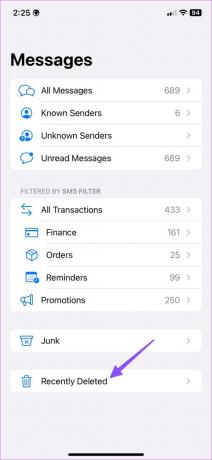
Корак 3: Додирните радио икону поред порука које желите да опоравите.

4. корак: Притисните Опорави у доњем десном углу и проверите своје поруке у главном пријемном сандучету.
Горњи трик функционише у року од 30 дана од брисања те поруке. После месец дана, иОС трајно брише те текстуалне поруке.
Ако сте направили резервну копију порука у иТунес-у за Виндовс или Финдер-у за Мац, користите кораке у наставку да бисте вратили резервну копију и опоравили избрисане текстуалне поруке.
2. Вратите датотеку резервне копије на иПхоне
Будите опрезни када враћате датотеку резервне копије на иПхоне. То ће ресетовати ваш иПхоне на фабричка подешавања и вратити датотеку резервне копије са старим подацима. То значи да ће избрисати све ваше недавне податке. Кораци за враћање резервне копије са Мац-а и Виндовс-а се разликују. Почнимо са Мац-ом.
Мац
Корак 1: Повежите свој иПхоне са Мац рачунаром помоћу громобранског кабла.
Корак 2: Отворите Финдер.

Корак 3: Изаберите свој иПхоне под „Локације“.
4. корак: Проверите детаље свог иПхоне-а у десном окну и изаберите „Врати резервну копију“ у одељку Резервне копије.

5. корак: Ако имате неколико резервних датотека, вратите недавну датотеку на свој иПхоне.
Виндовс
Корисници Виндовс-а морају да врате иОС резервну датотеку користећи иТунес. Апликација је лако доступна у Мицрософт Сторе-у.
Преузмите иТунес за Виндовс
Корак 1: Покрените иТунес на Виндовс-у.
Корак 2: Повежите свој иПхоне са рачунаром помоћу громобранског кабла.
Корак 3: Отворите иТунес и проверите свој телефон у менију Резиме.

4. корак: Изаберите Врати резервну копију и изаберите релевантну датотеку резервне копије из следећег менија.
Ваш иПхоне ће се вратити на фабричка подешавања и вратити изабрану датотеку резервне копије на њега. Када се процес заврши, требало би да видите своје избрисане текстове у апликацији Поруке.
Користите апликацију за опоравак података треће стране ако и даље не видите своје избрисане поруке у датотеци резервне копије.
3. Користите апликацију за опоравак података
Апликација за опоравак података треће стране је ваше последње средство за опоравак избрисаних порука на вашем иПхоне-у. Веб је препун таквих апликација са високим захтевима за враћање избрисаног садржаја на ваш иПхоне. Међутим, морате бити опрезни док бирате било који софтвер за преузимање избрисаних текстуалних порука.
Не ради сваки софтвер онако како се оглашава и можда неће успети да поврати избрисане текстуалне поруке на иПхоне-у. Предлажемо да користите софтвер за опоравак података који нуди 30-дневну гаранцију поврата новца. Увек можете тражити повраћај ако функције опоравка нису на нивоу.
4. Омогућите резервну копију порука на иЦлоуд-у
Ако не желите да губите поруке у будућности, мораћете да омогућите Поруке резервна копија у иЦлоуд-у. Чак и ако изгубите свој иПхоне, увек можете да вратите иЦлоуд резервну копију на свом новом телефону и вратите све поруке.
Корак 1: Отворите Подешавања на свом иПхоне-у.

Корак 2: Изаберите свој профил.
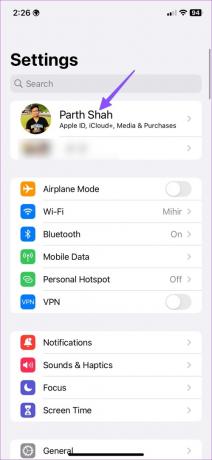
Корак 3: Додирните иЦлоуд.

4. корак: Изаберите Прикажи све.

5. корак: Омогућите сигурносну копију порука из следећег менија.


За резервну копију иЦлоуд уређаја може бити потребно више простора за складиштење од 5 ГБ слободног простора. Морате да се претплатите на један од иЦлоуд+ или Аппле Оне планира да откључа више простора за складиштење за ваш Аппле налог.
5. Проверите своје избрисане текстуалне поруке на другим Аппле уређајима
Ако сте омогућили иЦлоуд синхронизацију на другим Аппле уређајима као што су иПад или Мац, систем синхронизује ваше поруке на свом хардверу. Када избришете текстуалну поруку на свом иПхоне-у, можда ћете моћи да је преузмете и са свог иПад-а или Мац-а (ако нису повезани на интернет и нису избрисали поруке). Можете отворити Поруке на иПад-у или Мац-у и опоравити избрисану поруку.

Вратите своје избрисане поруке за кратко време
Подразумевана апликација Мессагес је најбољи начин за преузимање избрисаних текстуалних порука на иПхоне-у. Који трик ти је успео? Поделите своје налазе у коментарима испод.
Последњи пут ажурирано 12. јануара 2023
Горњи чланак може садржати партнерске везе које помажу у подршци Гуидинг Тецх. Међутим, то не утиче на наш уреднички интегритет. Садржај остаје непристрасан и аутентичан.



